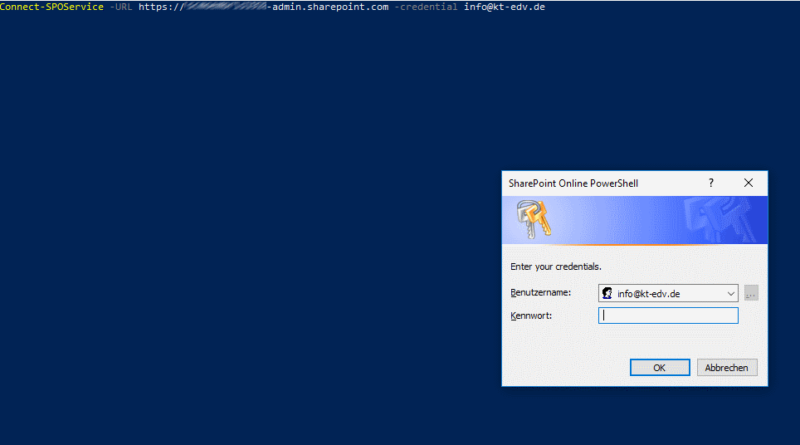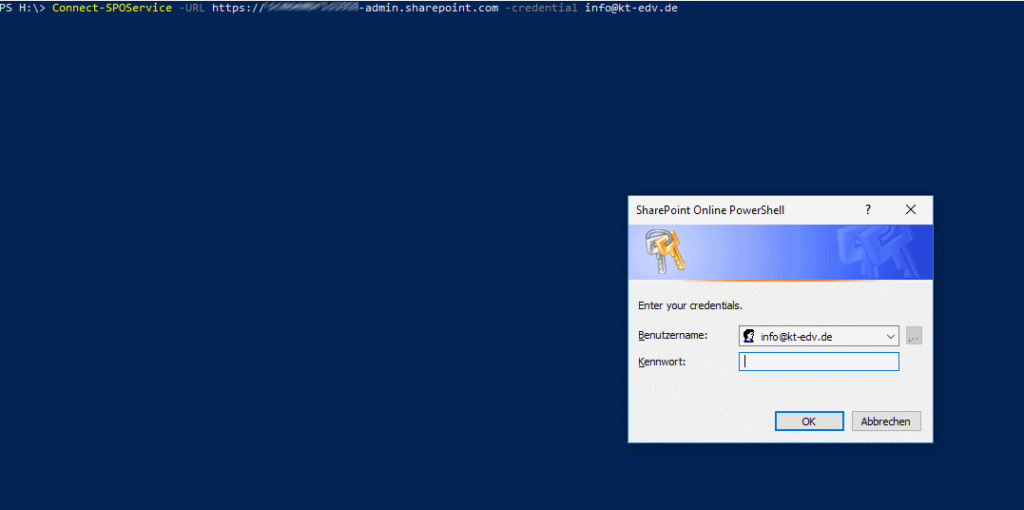Speicherplatz Quota in OneDrive for Business je Benutzer anpassen | Office 365 | PowerShell
Office 365 bietet mit OneDrive for Business genügend Speicherplatz für alle persönlichen Daten wie Dokumente, Fotos, Word- und Excel-Dateien. Je nach Plan (und Anzahl der Lizenzen!) stehen Ihnen bis zu 1 TB; 5 TB oder sogar unlimitiert (aktuell 25 TB je Bibliothek) zur Verfügung. Hierbei können Sie sofern ALLE Benutzer den gleichen Höchstwert (Quota) für Ihren OneDrive-Speicher haben ganz komfortabel über das OneDrive Admin Center angehoben werden. Sofern Sie jedoch z. B. nur einen Benutzer mit einem möglichen, höheren Quota haben, funktioniert dieser Weg nicht. Hier ist es dann notwendig direkt über die PowerShell diverse Anpassungen vorzunehmen.
Weitere Informationen zu OneDrive Speicher-Quotas: https://cloudboom.de/2018/10/09/onedrive-for-business-speicher-erhoehen-office-365-5-tb-1-tb-bis-zu-25-tb/
Einrichtung
Zuerst müssen Sie natürlich über einen Rechner mit PowerShell verfügen oder diese alternativ nachinstallieren. Des Weiteren benötigen Sie die neuste SharePoint Online Verwaltungshell, diese können Sie unter folgendem Link herunterladen: https://www.microsoft.com/de-de/download/details.aspx?id=35588
Nachdem Sie diese installiert haben können Sie PowerShell starten und nun mit folgendem Befehl verbinden. Hier werden Sie anschließend nach Zugangsdaten gefragt. Melden Sie sich mit diesen an.
Connect-SPOService -URL https://meinetenantURL-admin.sharepoint.com -credential meinadmin@meinedomain.de
Hier müssen natürlich die URL, sowie die E-Mail-Adresse angepasst werden.
Nun können wir zuerst die aktuelle Speicher-Limitierung abfragen. Dazu benötigen wir nun den folgenden Befehl:
Get-SPOSite -Identity https://meinetenantURL-my.sharepoint.com/personal/mein_user_de
Hierzu müssen Sie natürlich die Bibliotheks-URL entsprechend anpassen. Diese finden Sie z. B. in OneDrive for Business wenn Sie über den Browser darauf zugreifen. Nun erhalten Sie eine Übersicht wie hoch das Speicherlimit ist. Das Quota wird in MB definiert und ausgegeben. Der Wert entspricht ca. 5 TB und wurde über die Web-GUI angepasst global.
Jetzt müssen wir noch den passenden PowerShell-Befehl ausführen, der den Speicherplatz unseren Angaben nach anpasst.
Set-SPOSite -Identity https://meinetenantURL-my.sharepoint.com/personal/mein_user_de –StorageQuota 3000000
Hierzu müssen Sie natürlich die Bibliotheks-URL entsprechend anpassen, sowie die Tenant-URL und den gewünschten Speicherplatz.
Nach dem Ausführen des Befehls erfolgt keine Rückmeldung (zumindest bei mir nicht :)). Aber den zugewiesenen Speicherplatz kann man jetzt in direkt über unseren letzten Get-Befehl abfragen. Außerdem finden Sie den verfügbaren Speicherplatz auch direkt in dem OneDrive-Client. Eventuell muss der PC oder Client neugestartet werden, bevor der Wert aktualisiert wird.
Fazit
Besonders wichtig ist dieser Befehl, wenn Sie einen Tenant mit unterschiedlichen SharePoint / OneDrive Lizenzen haben und keine einheitliche, globale Limitierung setzen können oder es Ihr Szenario nicht zulässt. Somit können Sie wirklich explizit für jeden einzelnen OneDrive Benutzer die Quota definieren.